【2025最新版】オンライン上でPC画面録画ができるフリーソフト5選をおすすめ!
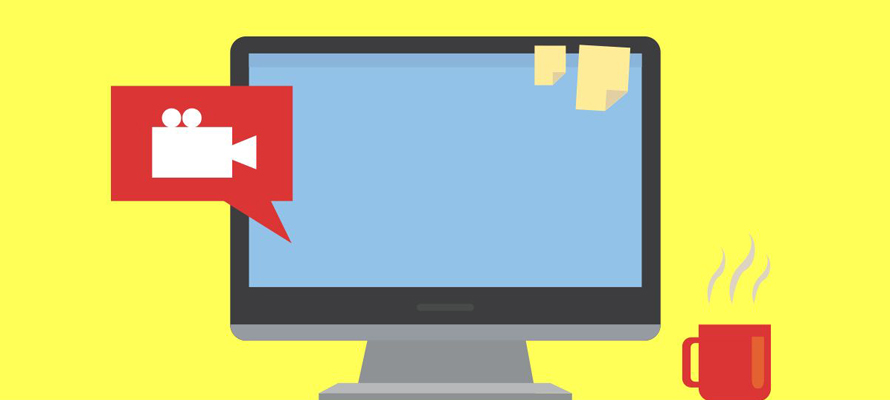
Web会議、YouTube配信、オンライン授業、ゲームプレイ動画などPC画面に映っているものをその場で録画したい場合があるでしょうか。
今回の記事では、完全無料で、インストール不要で【オンライン上でPC画面録画ができるフリーソフト】を厳選して紹介します。
目次
(1)【特別おすすめ】PC画面を高画質で録画できるソフト
(2)オンライン上でPC画面録画ができるフリーソフト
- 1. フリーオンラインPC画面録画ソフト
- 2. 画面&カメラレコーダー
- 3. 無料オンラインスクリーンレコーダー
- 4. Free online screen recorder
- 5. Online Screen Recorder
(3)まとめ
(1)【特別おすすめ】PC画面を高画質で録画できるソフト
もし、「オンライン」にこだわりを持っていなければ、「VideoProc Converter」といった画面録画に優れているパソコンソフトをおすすめです。
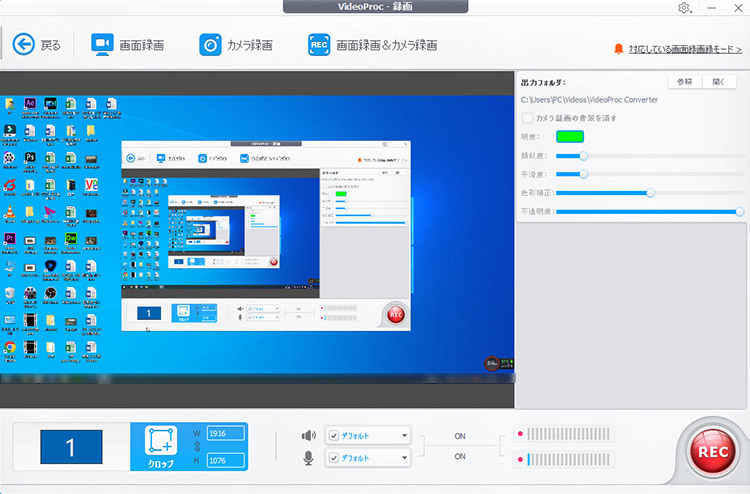
- VideoProc Converterの特徴
- ➊. 高機能、高品質、低負荷で、最大4K・120fpsの映像まで録画できるようです。
- ➋. 今まで使ったどのソフトよりも軽く、音ズレなしで高画質に長時間録画ができます。
- ➌. 形式や解像度、内部・外部音声の入力有無、録画範囲などを設定することができます。
- ➍. 録画しながらリアルタイムにライン、テキスト、矢印なども簡単に挿入可能。
- ➎. 録画終了後、分割、結合、静止画抽出、トリミング、切り取り、切り抜きなど編集が即刻に可能。
(2)オンライン上でPC画面録画ができるフリーソフト
1.フリーオンラインPC画面録画ソフト
- 【提供元】:Apowersoft
- 【日本語対応】:可能
- 【ロゴ・透かし】:なし
- 【公式サイト】:https://www.apowersoft.jp/free-online-screen-recorder
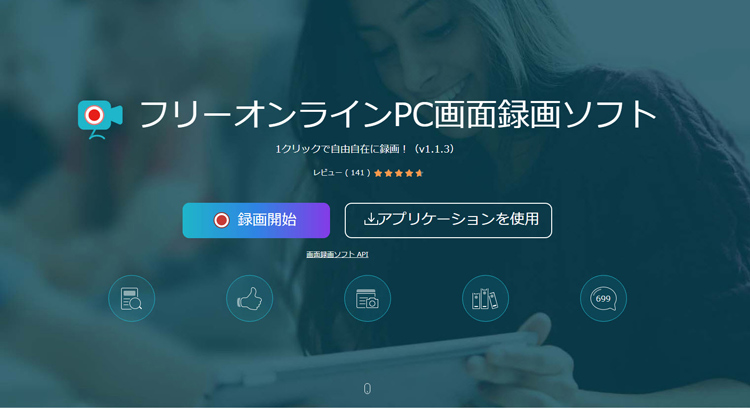
フリーオンラインPC画面録画ソフトは、その名の通り、ブラウザ上でPC画面を録画することができるサービスです。
無料アカウントに登録すれば、嫌なロゴや透かしが入らずに録画ができるのが特徴です。
また、録画データは安全なクラウドストレージに保存されるので、情報漏れなど心配も要りません。
このクラウドストレージは無料・容量無制限であるようで、重い録画データでもたくさん保管できます。
録画途中で、画面録画の範囲を設定したり、ペンなどで文字を書いたりマーカーで印をつけたりも可能です。
煩雑で難しい操作が必要ないので、パソコン初心者でも簡単に使うことができます。
ただ、このソフトを使うために、起動ツールのダウンロードとインストールが前提条件として必要となってきます。
2. 画面&カメラレコーダー
- 【提供元】:Clipchamp
- 【日本語対応】:可能
- 【ロゴ・透かし】:なし
- 【公式サイト】:https://clipchamp.com/ja/screen-recorder/
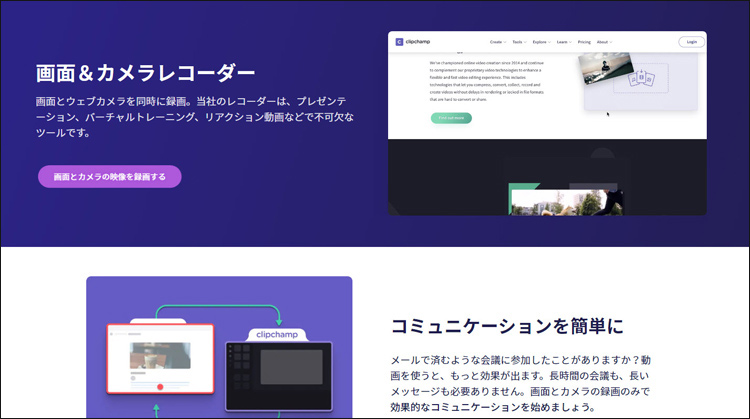
画面&カメラレコーダーは、PC画面とウェブカメラを同時に録画可能なオンラインサイトです。
提供元のClipchampは、2021年9月にMicrosoftが買収したウェブサービスで、主に動画編集と画面録画に取り組んでいます。
PC画面とカメラに映る映像を一緒に撮影して動画にできるので、ソフトのチュートリアルや、ゲーム実況みたいな動画を作成するには最適ですね。
もちろん、必要に応じて画面あるいはウェブカメラのみを録画することもできます。
画面収録の場合、全画面収録ではなく、特定範囲・特定ウインドウ・特定Chromeのタブを選択して音付きで動画をキャプチャすることもできます。
画面&カメラレコーダーを利用するにはログイン(認証)が必要です。Microsoftアカウント、Googleアカウント、Facebookアカウント、Dropboxアカウントでログインしてもいいし、または、メールアドレスを登録することでもログインできます。
3. 無料オンラインスクリーンレコーダー
- 【提供元】:FlexClip
- 【日本語対応】:可能
- 【ロゴ・透かし】:なし
- 【公式サイト】:https://www.flexclip.com/jp/tools/screen-recorder/
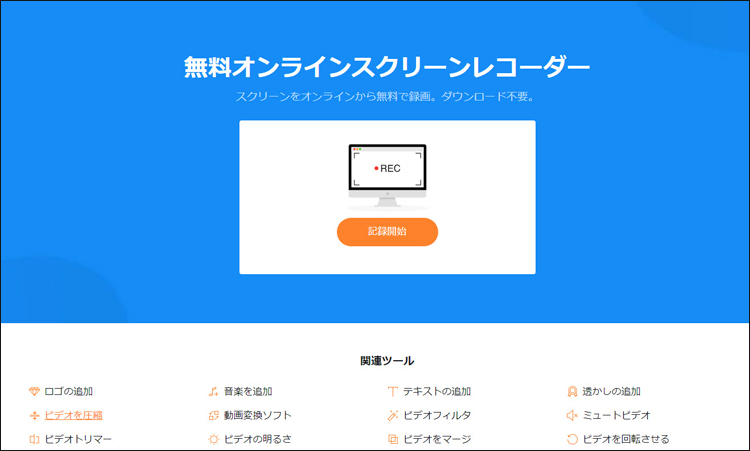
無料オンラインスクリーンレコーダーは、PC画面録画に特化したオンラインソフトです。
アカウントの作成と登録を行わなくても、画面真ん中にある「記録開始」ボタンをクリックして録画作業を直ちに開始することができます。
また、「画面全体」、「ウィンドウ」、「Chromeタブ」の中から収録内容を選択できます。
録画が終了後、出力動画が「.webm」という形式で直接にパソコンに保存されます。または、FlexClipの動画編集画面に入って、いろいろな編集を実施こともできてきます。
つまり、FlexClipならパソコン画面の録画から編集までを一気通貫で可能です。
ただし、FlexClipの編集機能は無料で利用できるが使用制限があります。例えば、動画冒頭にFlexClipのイントロが入るし、保存できる解像度に制限もあります。
もちろん、PC画面録画だけが目的であれば、このフリーソフトは十分に使えると思います。
4. Free online screen recorder
- 【提供元】:Movavi
- 【日本語対応】:不可
- 【ロゴ・透かし】:あり(有料で削除可能)
- 【公式サイト】:https://www.screencapture.com/
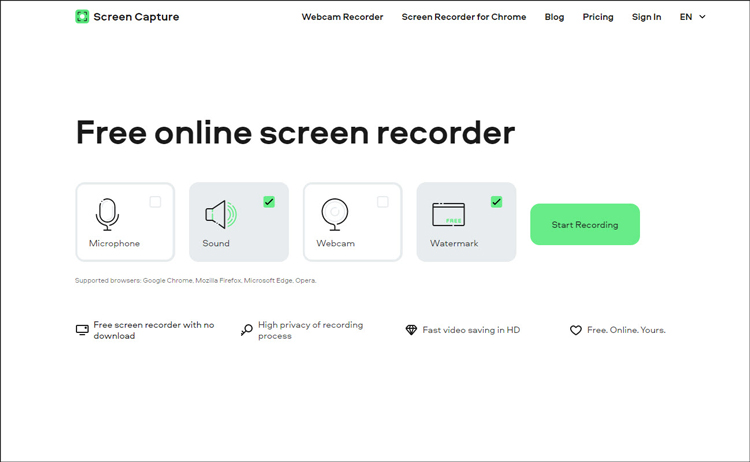
Free online screen recorderは、Webの上で画面録画を行える海外製フリーソフトです。
PC画面、Webカメラ、内部音声およびマイクから拾った外部音声が同時に収録することができます。
また、WEBブラウザの画面全体・ウィンドウ・タブといった選択肢から、好きな方法で動画の録画が可能となります。
このソフトはまだ日本語化されていないが、分かりやすい英語で表記されているので気軽に利用できます。
アカウントの登録をしなくてもそのまま録画は可能です。
無料版を使う場合、録画時間や、データ容量、使用回数などについての制限は一切ありません。
ただ、ロゴ・透かしがデフォルトで出力動画に入ってしまうので、ちょっと残念な気持ちになるのではないでしょうか。
ロゴ・透かしを削除するには、有料プラン(9.95ドル/月間、39.95ドル/年間)に加入しなければなりません。
5. Online Screen Recorder
- 【提供元】:SCREENAPP
- 【日本語対応】:不可
- 【ロゴ・透かし】:
- 【公式サイト】:https://screenapp.io/#/
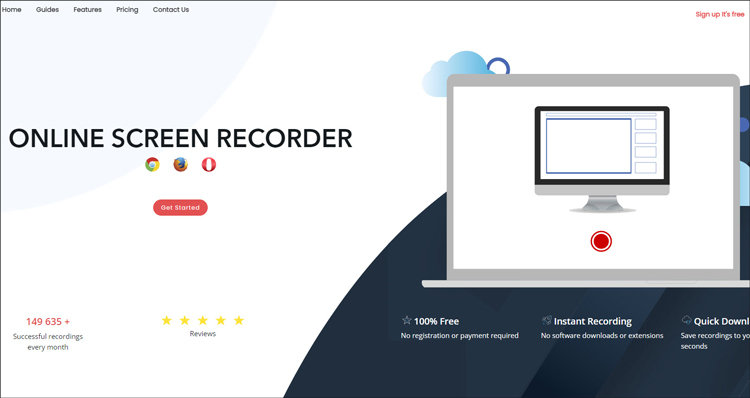
ONLINE SCREEN RECORDERは、ブラウザベースの無料オンライン録画ソフトです。
ダウンロードとインストールの手間は不要で、2〜3回のクリックしただけでMozilla FirefoxとGoogle Chromeの上で録画を簡単に行えます。
画面収録について、「画面のみ」または「画面+カメラ」を選択できます。
音声収録について、「無音」、「マイク音声」、「ブラウザ音声」、「システム音声+マイク音声」を選択可能です。
録画範囲の設定は、上記紹介したツールと同様に、「画面全体」、「ウィンドウ」、「Chromeタブ」の中から自由に選ぶことができます。
アカウント登録不要でこのソフトも利用できるが、録画時間が最大15分までになっています。
無料アカウント登録で使える機能が増えてきます。例えば、無制限の録画・保存、フォルダー作成、クラウドバックアップ、動画トリミング、URLの作成と共有、最大3時間の連続録画などができるようになります。
(3)まとめ
今回は、オンライン上でPC画面録画ができるフリーソフト5選を紹介しました。
いかがでしょうか。どれを選んだら良いのか迷うことでしょう。
出力画質や、使いやすさ、動作の軽さ、容量、機能の豊富さなどどれが一番優先順位の高いかと人によって差があるので、一概に言えません。
ダウンロードとインストールの手間が要らないので、各々自分で検証してみたら良いと思います。
日本語で使えるものにこだわりを持っていれば、Apowersoft製のフリーオンラインPC画面録画ソフト、Clipchamp製の画面&カメラレコーダー、FlexClip製の無料オンラインスクリーンレコーダーの中から選択しましょう。
英語表記でも問題ないなら、Free online screen recorderとOnline Screen Recorderも悪くないと思います。
とにかく自分の目的に合ったものを選ぶことが重要なポイントです。

